MES CONSEILS POUR COMPRENDRE LE NOUVEL OUTIL TOPOSOLID DANS REVIT 2024 1/2
Comme vous l'avez constaté, Autodesk a retiré l'ancienne Toposurface et l'a remplacé par une nouvelle catégorie, le Toposolid.
Nous allons donc passer en revue tout ce que vous devez savoir sur cette nouvelle fonctionnalité.
QU'EST-CE QUE LE TOPOSOLID ?
Toposolid est la fusion entre un sol et une surface topographique.
Nous parlons essentiellement d'un élément solide avec des types et des paramètres où vous pouvez ajouter des couches de structure, similaire à un sol mais avec des capacités de topographie supplémentaires telles que des lignes de contour et des étiquettes de contour.
Le ruban avant REVIT 2024 :
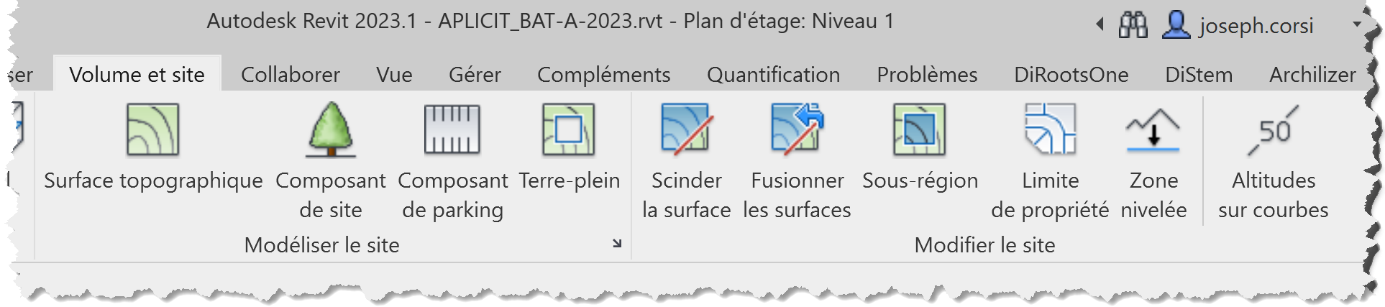
Le ruban de REVIT 2024 :

Les choses à prendre en compte :
Comment REVIT interprète les ANCIENNES SURFACES TOPOGRAPHIQUES LORSQUE l'on met À NIVEAU UN FICHIER REVIT ?
Lors de la mise à niveau un fichier Revit vers Revit 2024, toutes les topographies héritées resteront inchangées mais ne seront plus modifiables.
Pour passer d'une Toposurface à une Toposolide, il faudra faire une conversion, en sélectionnant la surface topographique et en utilisant la commande "Générer Toposolid" sur le ruban Modifier.
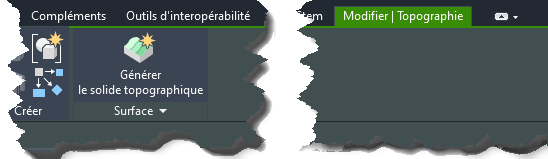
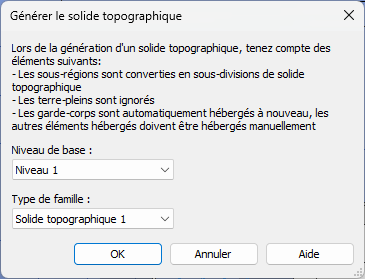
Il faut gardez à l'esprit que la génération d'un Toposolid entraînera la suppression de tous les terre-pleins, la notion de terre-pleins n'existe pas de terre-pleins dans Revit 2024.
L'ancienne surface topographique restera en place après la conversion.
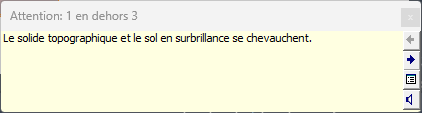
Il est donc recommandé de conserver l'ancienne surface dans le projet pour s'assurer que les résultats de la conversion sont exacts.
COMMENT CRÉER UN TOPOSOLID ?
Il y a trois façon de créer un Toposolid:
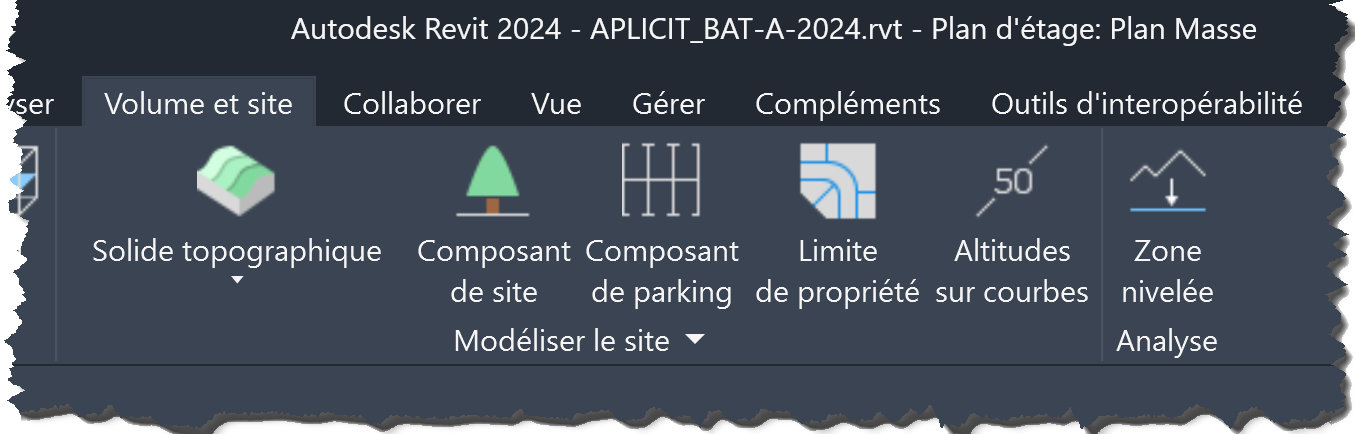
- Via une esquisse
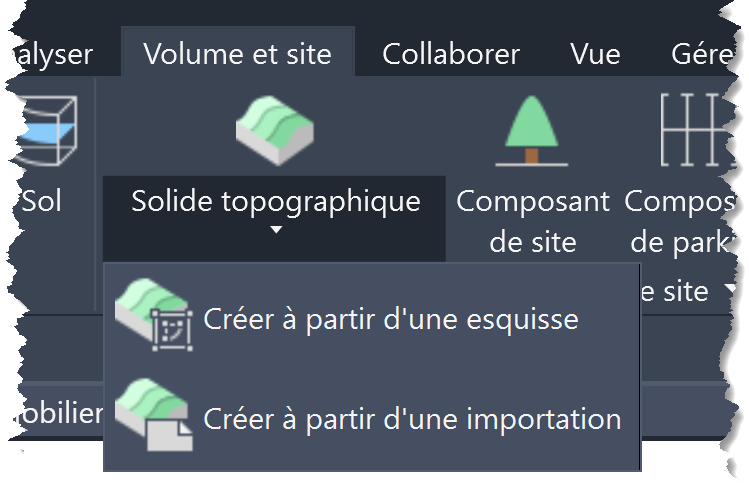
- Via la conversion d'une topologie existante, créer sur un REVIT avant 2024
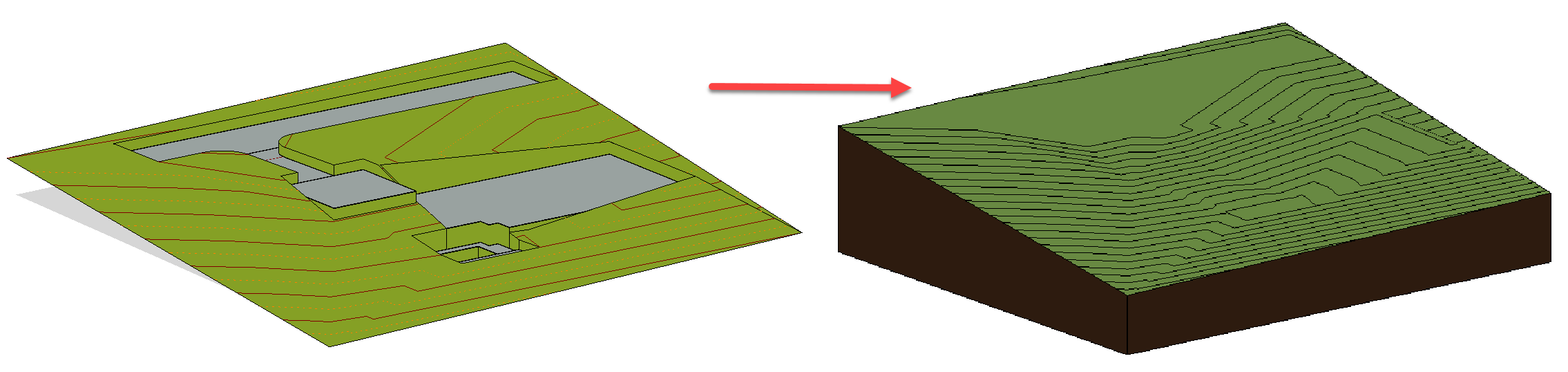
- Via l'import d'un fichier CAO ou CSV

TOUT LES POINTS D'ÉLÉVATION sont en relatif
Dans les versions précédentes de Revit, les surfaces topographiques permettaient uniquement aux points d'élévation d'être liés au point d'origine interne.
Aujourd'hui avec les Toposolid les points peuvent être liés au niveau connecté, au point de topographie, au point de base du projet ou à l'origine interne.
Lors de la création d'un Toposolid à partir d'un fichier CAO, l'élévation sera absolue et se rapportera au point d'origine interne.
Il faut donc gardez à l'esprit qu'un Toposolid se comporte comme un sol avec un matériau variable, ce qui signifie donc qu'il ne peut pas avoir une élévation négative en dessous de sa base.
Pour obtenir une élévation sous la base, le Toposolid doit avoir une épaisseur supérieure à cette hauteur d'élévation négative.
PLUS DE PARAMÈTRES DE SITE - PARAMÈTRES DE CONTOUR DANS LE TYPE
Le menu des paramètres du site dans était auparavant difficile à trouver, situé sous une petite flèche sur le ruban Volume et site.
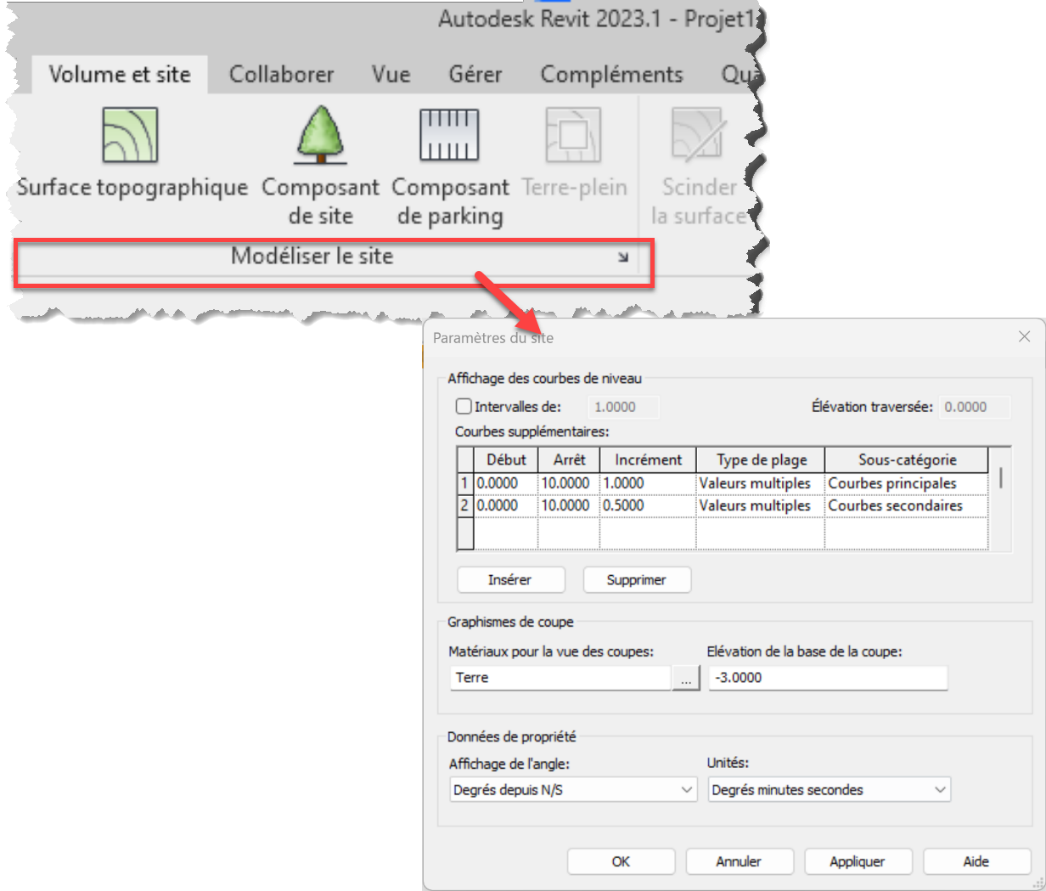
Avec REVIT 2024, le Toposolid basé sur un type, il est beaucoup plus facile de définir la visibilité et les incréments des lignes de contour pour toutes les surfaces topographiques du fichier. On accède simplement aux styles de ligne et aux paramètres d'incrémentation dans les propriétés du type. On utilise le menu "Style d'objet" pour modifier la couleur et les motifs des lignes de contour tout au long du projet, ou utilisez le menu "Remplacements graphiques de visibilité" pour des vues spécifiques.
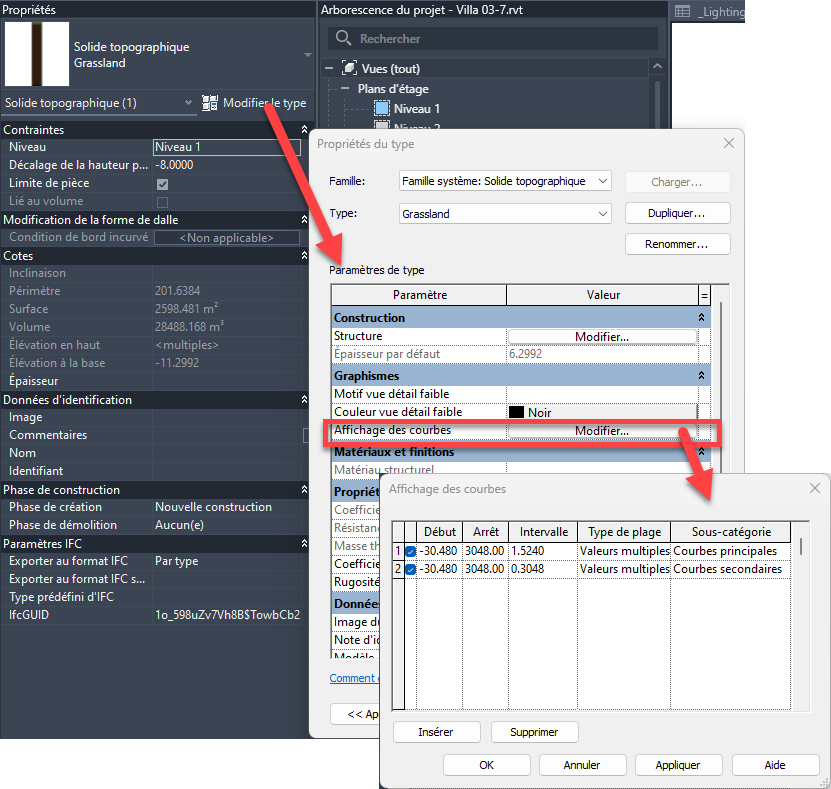
Suite le mois prochain
A bientôt sur le blog Aplicit!
Ces articles peuvent vous intéresser :


